PS的仿制图章工具怎么用?
溜溜自学 平面设计 2023-07-24 浏览:268
大家好,我是小溜,在PS里面有许多工具,我们在进行设计图纸的时候经常会用到。PS里面有一个仿制图章工具使用频率很高,但一些新手不知道PS的仿制图章工具怎么用,没关系,来跟着小溜的教程学起来吧1
工具/软件
硬件型号:华硕无畏15
系统版本:Windows7
所需软件:PS CC2019
ps教程仿制图章工具的用法
第1步
第一步,打开电脑这种ps软件,运行左上角“文件-打开”,然后选择桌面,选中一张图片。
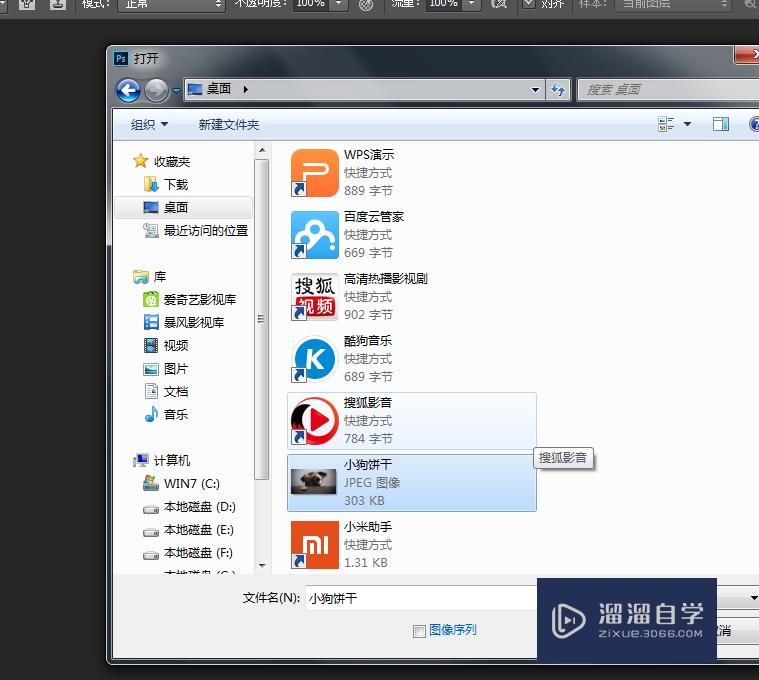
第2步
第二步,我们成功将一张小狗饼干的图片插入到ps中,下面我们将用仿制图章工具的制造出更多的饼干给小狗吃。
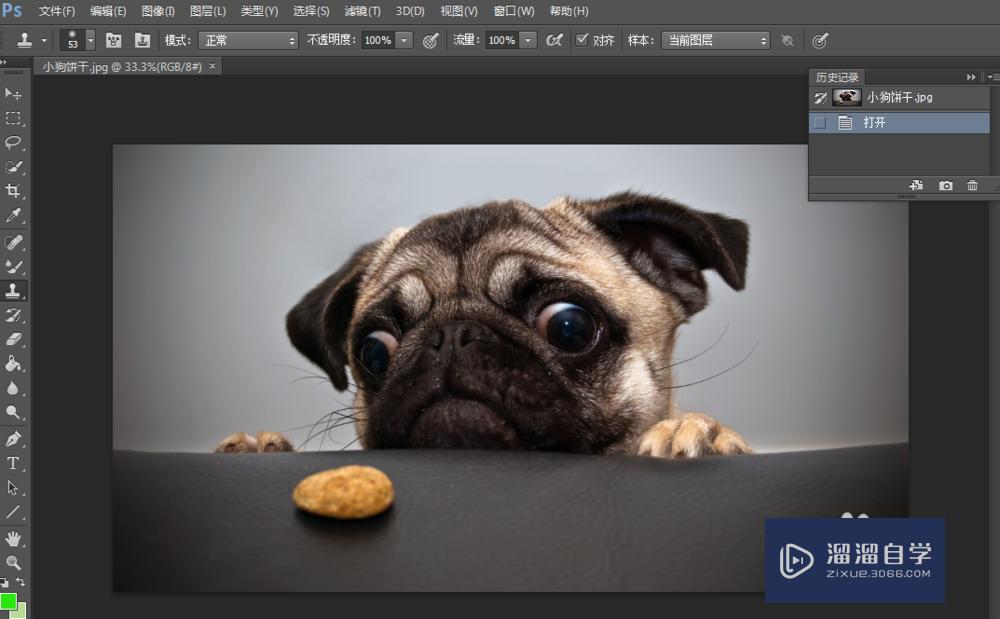
第3步
第三步,将鼠标移到左侧任务栏,然后选中仿制图章工具,然后我们就准备开始了。
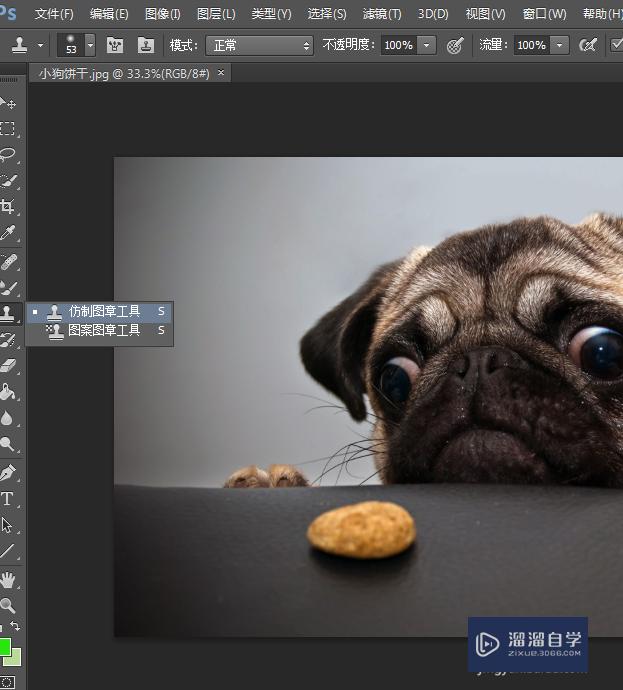
第4步
第四步,我们选中仿制图章工具后,可以再图片上方任务栏,调整大小和硬度。然后按着alt键不放,在需要仿制的地方单击,然后松开alt键,移到仿制区域,鼠标左键点击不放,开始仿制。
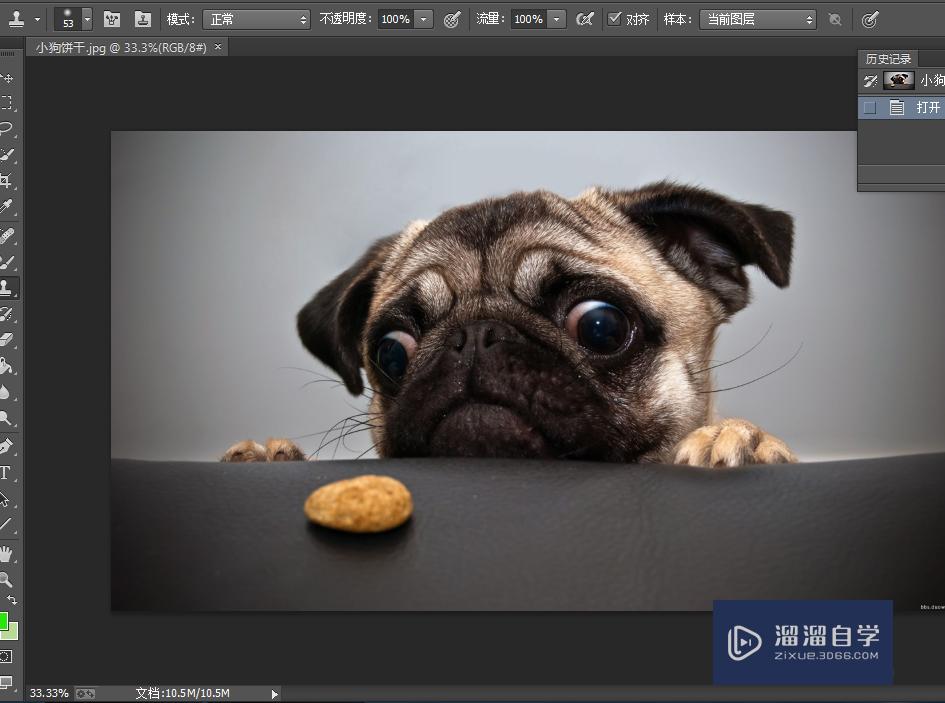
第5步
第五步,如图,我们仿制了三个饼干,完全看不出仿制的痕迹啊,仿制图章工具真是功能强大啊。
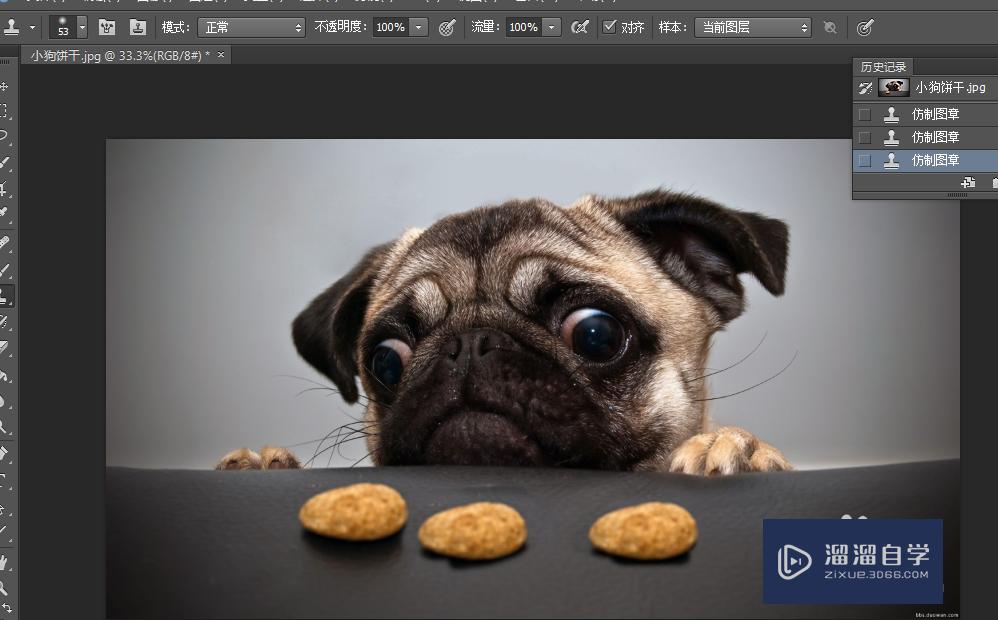
第6步
第六步,取消操作。ps页面右上角有个历史记录,只要还原历史记录就好了。
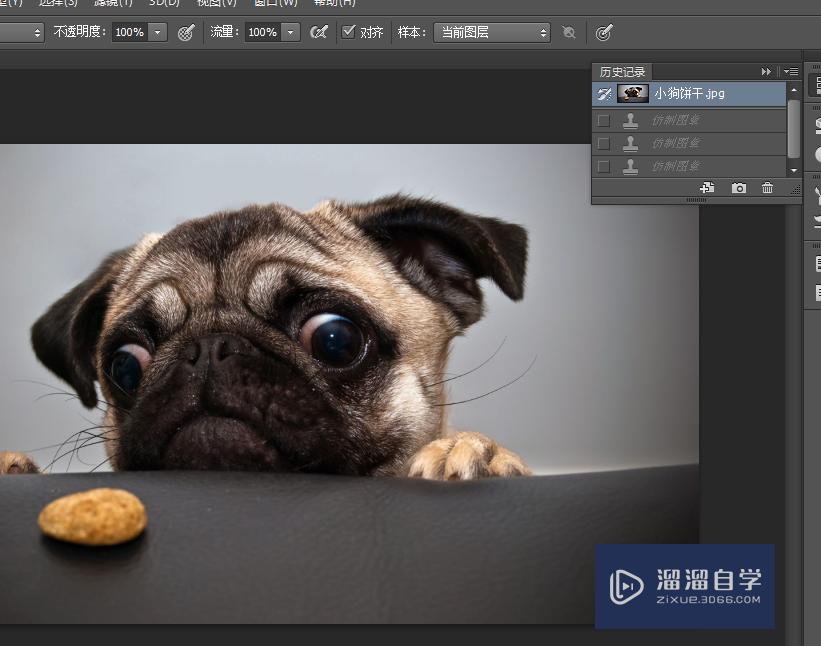
注意/提示
对于“PS的仿制图章工具怎么用?”的内容就分享到这里了,希望帮助您解决困惑。还是不明白的话,可以点击这里了解更多关于“PS”课程>>
相关文章
距结束 06 天 12 : 11 : 43
距结束 00 天 00 : 11 : 43
首页








